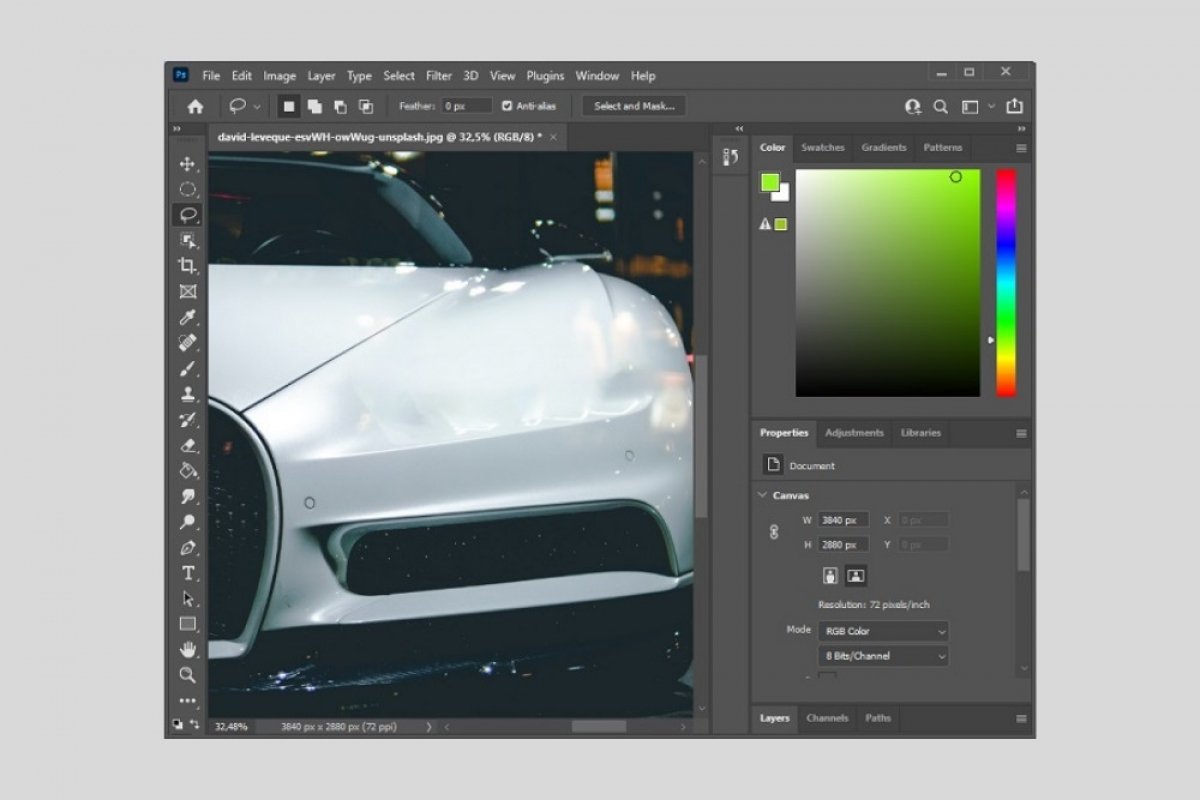Uno de los puntos fuertes de Photoshop es su capacidad para eliminar objetos de cualquier fotografía. Quizá pienses que este es un proceso muy complicado, pero, en realidad, puede llevarse a cabo de forma relativamente sencilla. Para ilustrar el primer método, vamos a utilizar un coche, al cual vamos a eliminarle uno de sus faros.
En primer lugar, activa la opción de selección a mano alzada. Debes hacer clic en el icono del lazo.
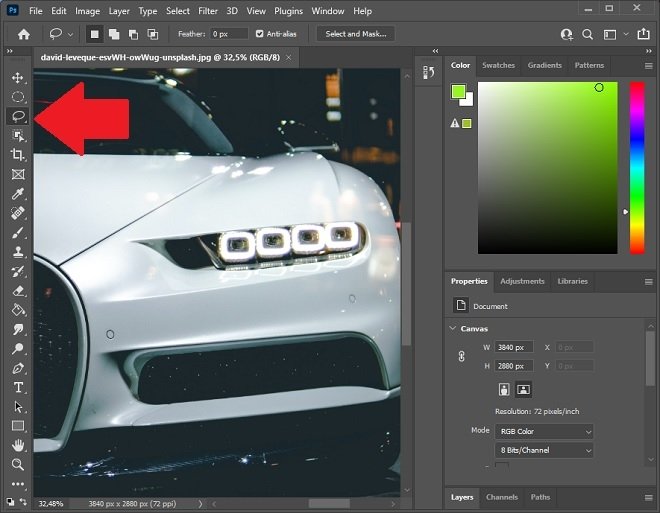 Herramienta de selección
Herramienta de selección
Seguidamente, selecciona el objeto. No es necesaria una selección precisa. Más bien, asegúrate de que el objeto queda totalmente envuelto, tal y como ves a continuación.
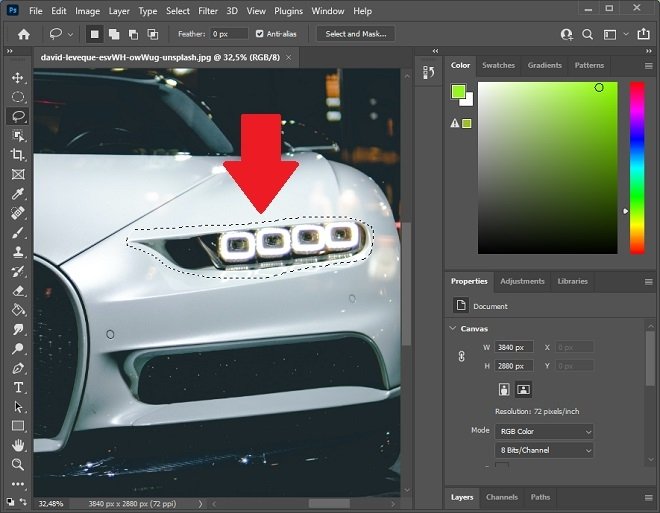 Selección aplicada
Selección aplicada
Una vez hecha la selección, dirígete a Image y haz clic en Fill. También puedes usar la combinación de teclas Mayús + F5.
 Opción para rellenar
Opción para rellenar
Mantén los parámetros predeterminados que verás en la ventana emergente que aparecerá en pantalla. Selecciona OK para continuar.
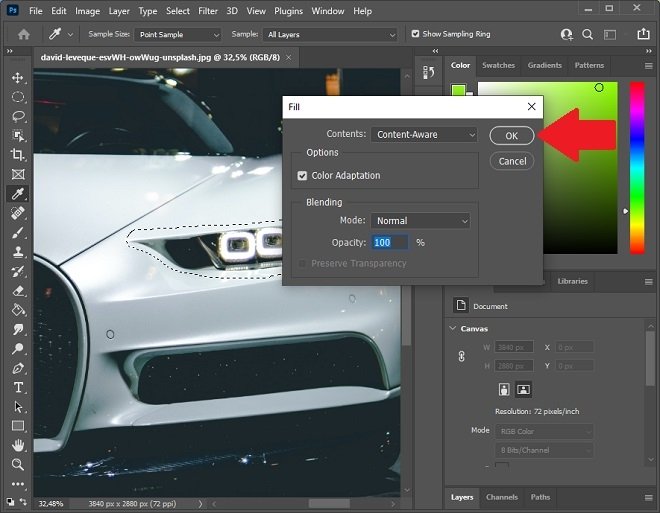 Aplicar relleno
Aplicar relleno
Photoshop se encargará de eliminar el objeto sin destruir el fondo. El resultado a simple vista es que al coche de la fotografía le falta uno de sus faros.
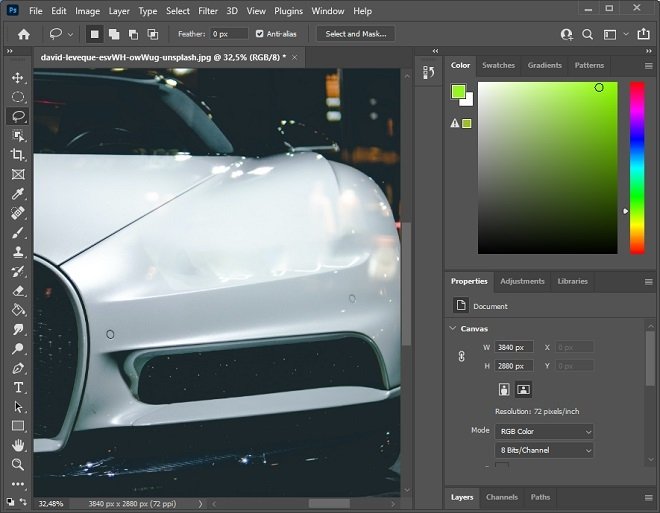 Resultado del primer proceso
Resultado del primer proceso
Vamos con el segundo método. En ese caso utilizaremos la herramienta del pincel corrector. Para este ejemplo nos hemos decantado por la imagen de un corredor. Cuando hayas activado la función, resigue el objeto hasta cubrirlo por completo. Si el objeto que deseas eliminar es muy grande, modifica el tamaño del pincel para terminar antes.
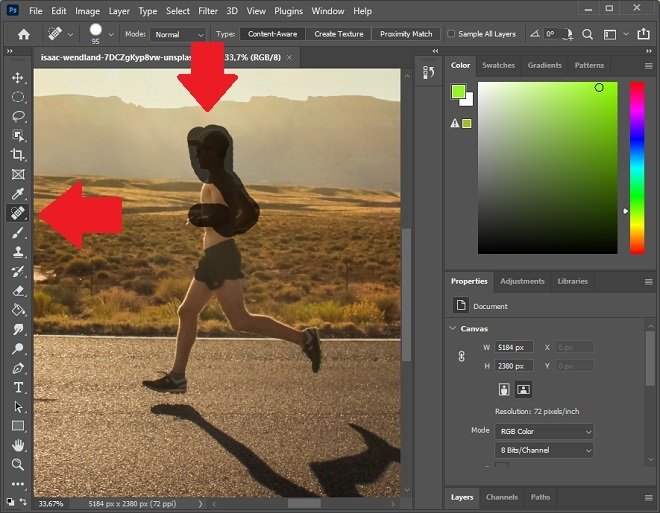 Uso del pincel corrector
Uso del pincel corrector
Cuando termines, el objeto habrá desaparecido.
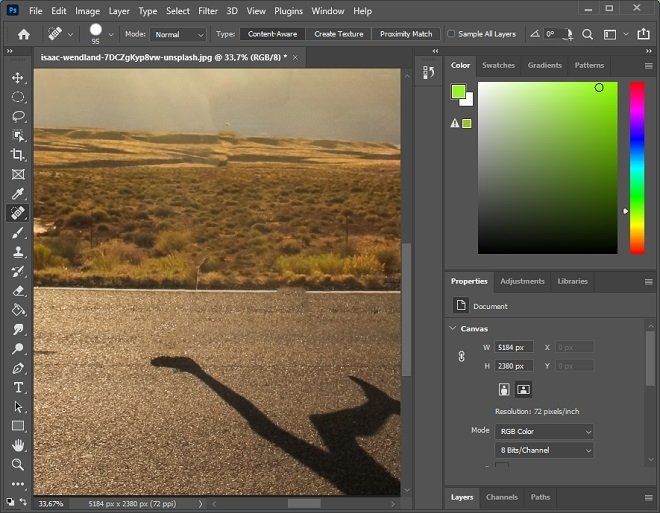 Resultado del segundo método
Resultado del segundo método
Como ves, en nuestro caso hemos logrado hacer desaparecer al corredor. Sin embargo, la sombra de este se mantiene en la imagen. Puedes usar el pincel corrector para eliminar todos los elementos que sean necesarios, como sombras y reflejos. Debes tener en cuenta todos los detalles para que el borrado de un objeto sea completamente efectivo y realista.